Reverse Tunnels
Overview
QueryPie와 연결된 Reverse Tunnels 세션을 모니터링하는 페이지입니다.
사용자가 인프라 내 설치한 Reverse Tunnel Agent가 QueryPie와 정상 통신을 하는 경우, QueryPie와 Reverse Tunnels 사이에 생성된 세션을 확인할 수 있습니다. 리소스(서버, 클러스터)에 Tag를 추가하여 Reverse Tunnels로 접속 여부를 설정할 수 있습니다.
Reverse Tunnels 조회하기
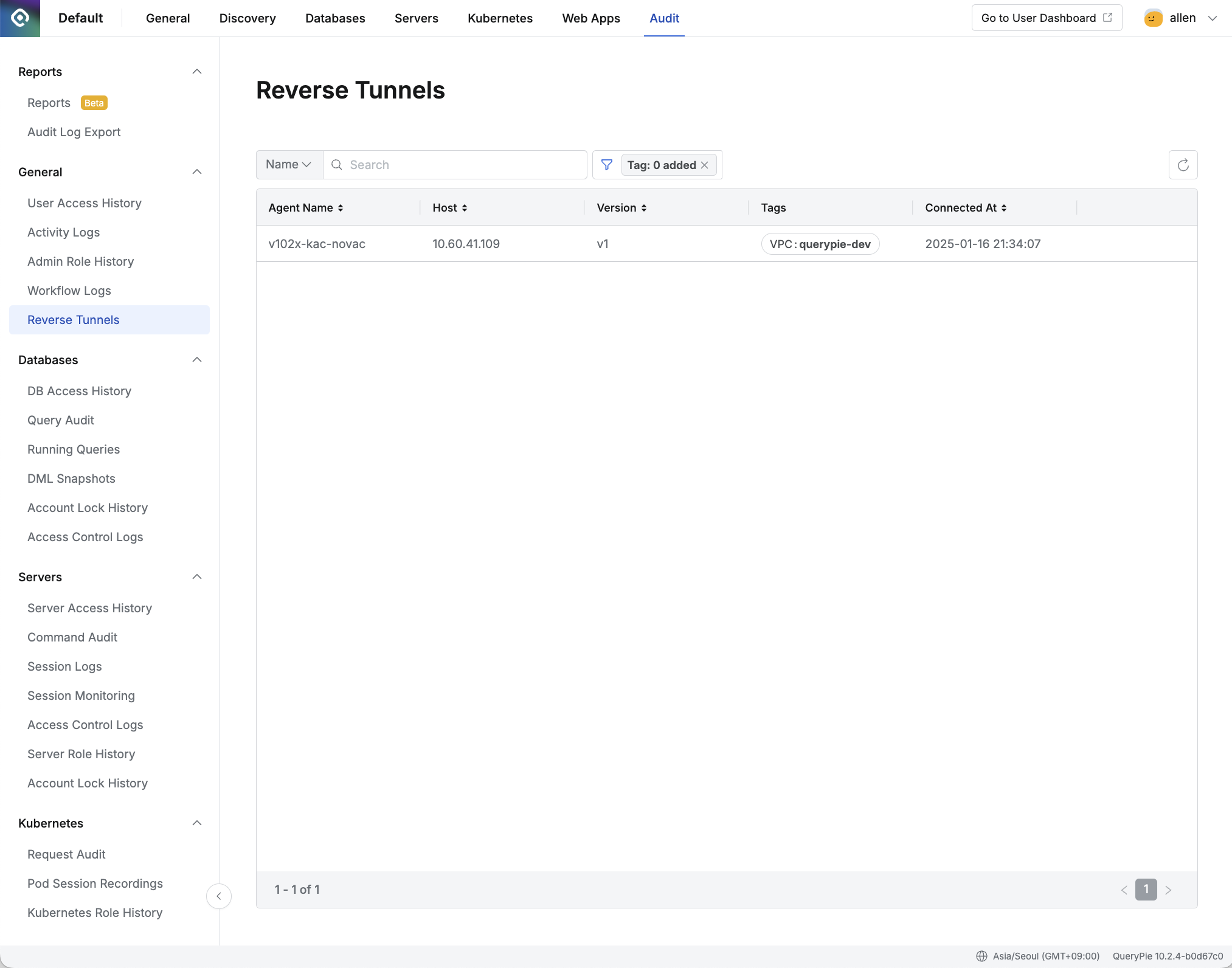
Admin Page > Audit > General > Reverse Tunnels
Administrator > Audit > General > Reverse Tunnels 메뉴로 이동합니다.
QueryPie와 Reverse Tunnels 사이에 생성된 세션을 확인할 수 있습니다.
Agent Name : Reverse Tunnel Agent 설치시 설정한 Agent Name
Host : Reverse Tunnel Agent의 Host 정보
Version : 설치된 Reverse Tunnel Agent 정보 표시
Tags : Reverse Tunnel Agent에 설정된 Tag
Connected At : QueryPie와 Reverse Tunnels 사이 세션이 생성된 시점
지원되는 검색 조건은 다음과 같습니다.
Name : Reverse Tunnel Agent 설치시 설정한 Agent Name
Host : Reverse Tunnel Agent의 Host 정보
지원되는 필터 조건은 다음과 같습니다.
Tag : Reverse Tunnel Agent에 설정된 Tag
%201.png)